
Руководство пользователя (NV8200P)
.pdf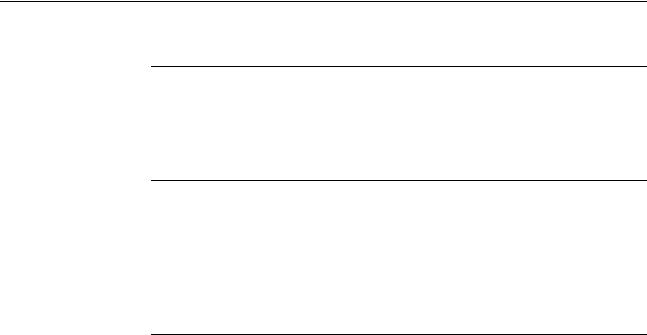
3. Задачи, не связанные с имплантацией
Поиск по цепочке исключения
Введение
Цепочки исключения осуществляют поиск файлов IDL, которые не содержат указанную вами цепочку символов.
Когда используется
Используйте данный тип поиска для исключения из вашего поиска файлов, в которых содержится определенная текстовая цепочка.
Например, если вам не нужны файлы IDL прерванных имплантаций, можно ввести Percent compl. (термин, указываемый только в файлах IDL для прерванных имплантаций).
Добавление цепочки исключения
Для добавления цепочки исключения выполните следующие шаги:
Шаг |
|
Действие |
|
1 |
Кликните по кнопке Filter Create на общей панели управления. Появляется диалоговое окно |
||
|
«Filter Creation». |
||
2 |
Кликните по опции Exclude String (Цепочка исключения). |
||
3 |
Кликните по полю Enter String, наберите в поле с клавиатуры цепочку исключения и клик- |
||
|
ните по кнопке Add. |
||
4 |
Введите по желанию дополнительные цепочки исключения. |
||
5 |
Кликните по кнопке Accept. |
||
|
|
|
|
Удаление цепочки исключения
Для удаления цепочки исключения выполните следующие шаги:
Шаг |
Действие |
1 |
Кликните по кнопке Filter Create на общей панели управления. Появляется диалоговое окно |
|
«Filter Creation». |
2 |
Кликните по опции Exclude String. |
|
Появляется диалоговое окно «Exclude String». |
3 |
Выберите цепочку исключения из списка, затем кликните по кнопке Delete. |
4 |
Удалите по желанию дополнительные цепочки исключения. |
5 |
Кликните по кнопке Accept. |
4640-0137-0001 Ред. A |
3-57 |
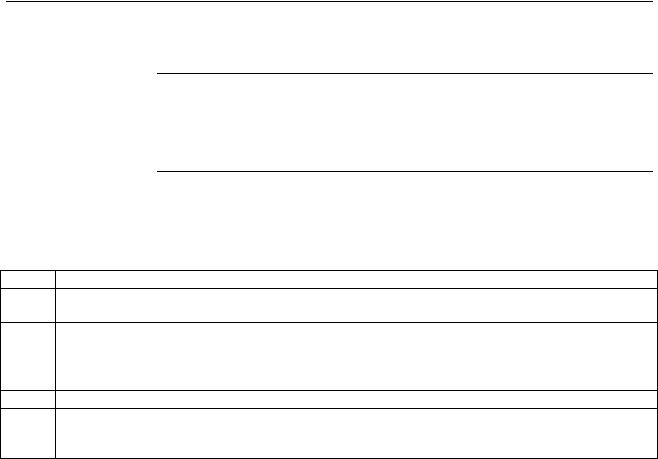
Руководство пользователя системы серии Eaton NV-8200/8250
Копирование фильтра
Введение
Часто проще скопировать существующий фильтр и изменить его, чем создавать новый фильтр.
Процедура
Для копирования фильтра выполните следующие шаги:
Шаг |
Действие |
1Кликните по кнопке Filter List (Список фильтров) на общей панели управления. Появляется диалоговое окно Filter List.
2Выберите фильтр, который хотите скопировать, затем кликните по кнопке Copy (Копиро-
вать).
Появляется диалоговое окно «Filter Creation», содержащее информацию о выбранном фильтре, но поле ввода Name не заполнено.
3Кликните по полю Name и введите уникальное имя для нового фильтра.
4Отредактируйте по желанию другие критерии выбора, затем кликните по кнопке Save. Появится следующее сообщение:
The Filter Has Been Saved (Фильтр сохранен)
3-58 |
4640-0137-0001 Ред. A |

3. Задачи, не связанные с имплантацией
Изменение фильтра
Введение
Можно изменять любую часть фильтра, включая его имя.
Процедура
Для изменения фильтра выполните следующие шаги:
Шаг |
Действие |
1 |
Кликните по кнопке Filter List на общей панели управления. Появляется диалоговое окно |
|
Filter List. |
2 |
Выберите в списке фильтр, который хотите скопировать, затем кликните по кнопке View |
|
(Просмотр). |
|
Появляется диалоговое окно «Filter Creation». Оно содержит информацию о выбранном |
|
фильтре. |
3 |
Выполните нужные изменения в фильтре. |
4 |
В диалоговом окне «Filter Creation» кликните по кнопке Save. Появится следующее сообще- |
|
ние: |
|
The Filter Has Been Saved |
4640-0137-0001 Ред. A |
3-59 |
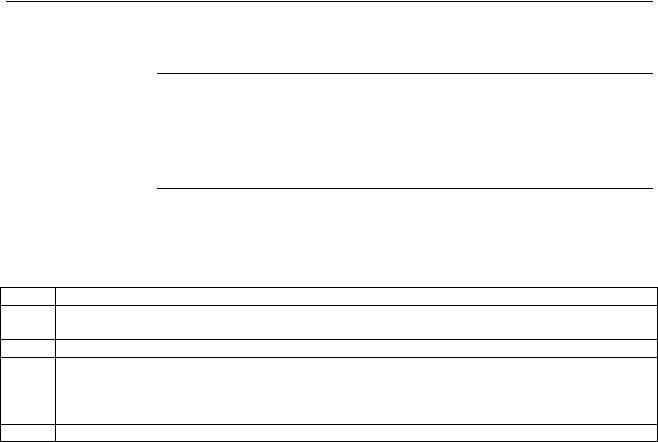
Руководство пользователя системы серии Eaton NV-8200/8250
Удаление фильтра
Введение
Можно удалять ненужные фильтры из списка фильтров, за исключением Show All (Показать все) и Today (Сегодня), которые обеспечиваются программным обеспечением интерфейса оператора.
Процедура
Для удаления фильтра выполните следующие шаги:
Шаг |
Действие |
1Кликните по кнопке Filter List на общей панели управления. Появляется диалоговое окно
Filter List.
2Выберите нужный фильтр, затем кликните по кнопке View.
3Кликните по кнопке Delete.
Появится следующее сообщение:
Are You Sure You Want To Delete Filter: Filtername?
(Вы уверены, что хотите удалить фильтр: Имя фильтра?)
4 Кликните по кнопке OK.
3-60 |
4640-0137-0001 Ред. A |
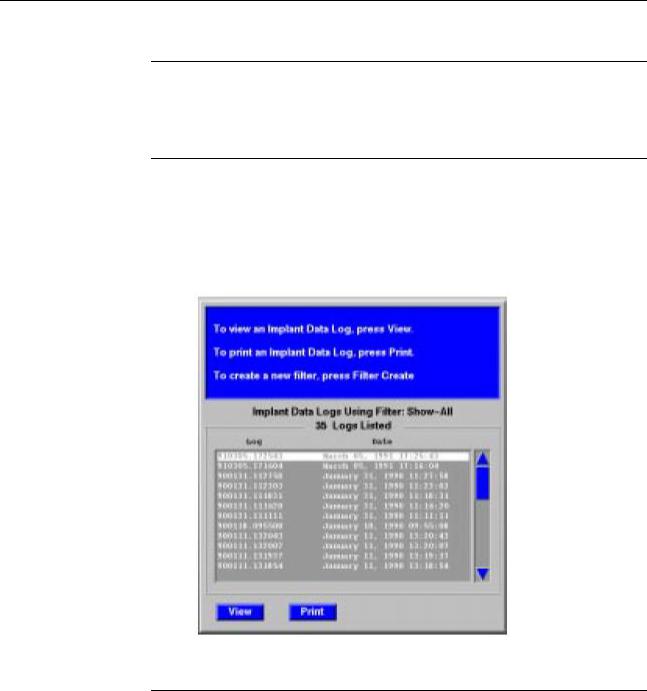
3. Задачи, не связанные с имплантацией
Печать файлов IDL
Методы
Можно распечатать файл IDL из экрана журналов данных имплантации или из самого файла IDL.
Печать из экрана журналов данных имплантации
Для распечатки из экрана журналов данных имплантации выполните следующие действия:
Шаг |
Действие |
1 |
Выберите файл IDL из списка в экране журналов данных имплантации. |
|
|
2 |
Кликните по кнопке Print (Печать). |
Продолжение на следующей странице
4640-0137-0001 Ред. A |
3-61 |
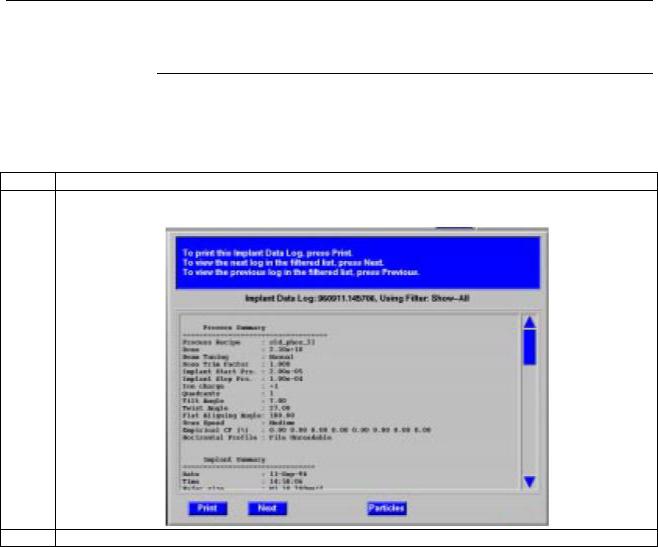
Руководство пользователя системы серии Eaton NV-8200/8250
Печать файлов IDL (продолжение)
Печать из файла IDL
Для печати во время просмотра файла IDL выполните следующие действия:
Шаг |
Действие |
1Выберите Implant Data Logs (Журналы данных имплантации) в ниспадающем меню
Operator.
2 Кликните по кнопке Print.
3-62 |
4640-0137-0001 Ред. A |
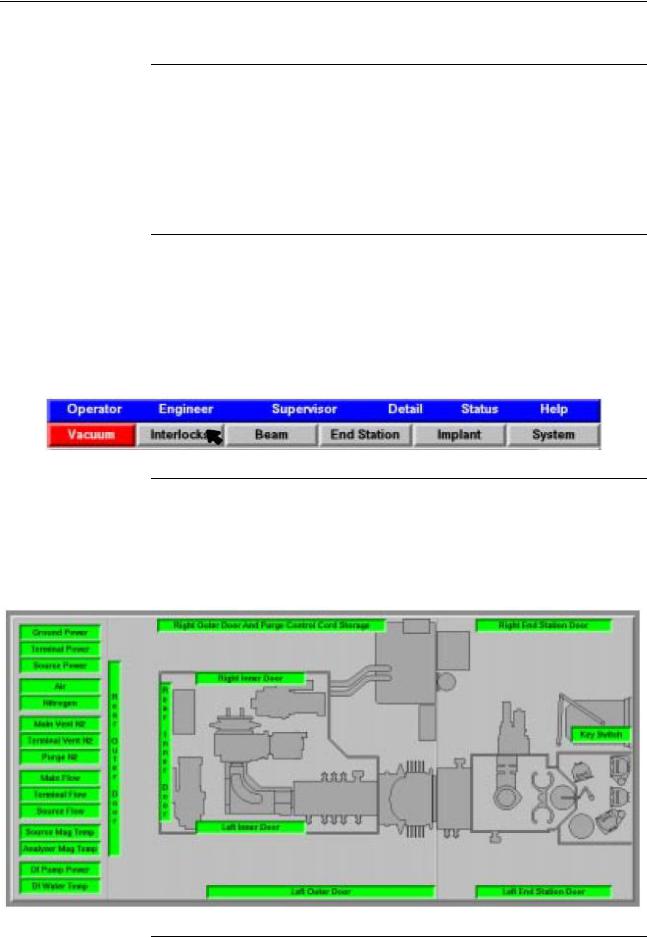
3. Задачи, не связанные с имплантацией
Просмотр состояния блокировок
Введение
Блокировки представляют собой модули системы безопасности, встроенные в разные части установки имплантации серии NV-8200/8250, например, концевые выключатели всех дверец внешних и внутренних терминалов и кожухов, дверец приемной станции, выключателя высоковольтного напряждения, различных выключателей питания, термореле источника и магнита, датчиков состояния вентиляционной системы и т.п. Система блокировки отключает и разряжает источники высоковольтного питания при открытии дверец или панелей корпусов.
Цвета кнопки Interlocks
Кнопка Interlocks (Блокировки) в строке статуса визуально показывает статус блокировок. Если кнопка зеленая, все блокировки в состоянии «готов», т.е. замкнуты или находятся в должном состоянии для имплантации. Если кнопка красная, одна или несколько блокировок не замкнуты или находятся в ненадлежащем положении для имплантации.
Рисунок 3-10 Кнопка Interlocks (Блокировки) на строкестатуса
Если кнопка Interlocks красного цвета
Если кнопка Interlocks красного цвета, кликните по ней (или выберите опцию Interlocks в ниспадающем меню Operator) для вызова экрана «Interlocks».
Рисунок 3-11. Экран «Interlocks»
Продолжение на следующей странице
4640-0137-0001 Ред. A |
3-63 |

Руководство пользователя системы серии Eaton NV-8200/8250
Просмотр состояния блокировок (продолжение)
Если кнопка Interlocks красного цвета (продолжение)
На этом экране, как и у кнопки Interlocks, зеленый цвет обозначает блокировки в состоянии «готов», а красный цвет указывает на блокировки, находящиеся в состоянии «не готов» для имплантации. Если обозначенной красным цветом позицией является дверца, пройдите в эту зону и закройте дверцу. В случае блокировок, к которым у вас нет доступа, обратитесь к администратору.
3-64 |
4640-0137-0001 Ред. A |
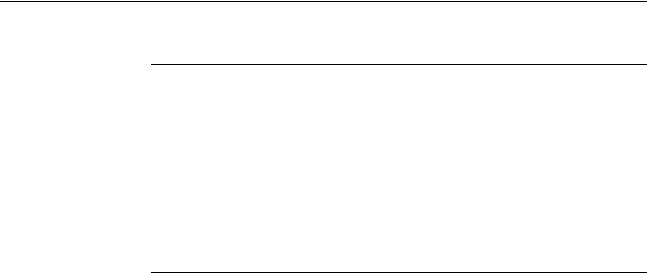
3. Задачи, не связанные с имплантацией
Просмотр и редактирование параметров конфигурации
Введение
Параметрами конфигурации являются параметры аппаратно-программного обеспечения, для которых можно задавать разные значения. Параметры конфигурации располагаются в экране «Configuration Editor».
Для использования экрана «Configuration Editor» у вас должен быть доступ, указанный в вашей учетной записи пользователя. Если у вас есть доступ, у вас будет присутствовать кнопка Supervisor в линейке меню, и при клике по этой кнопке вы увидите опцию Configuration Editor в меню.
В данном подразделе
Данный подраздел включает следующие темы:
Тема |
См. страницу |
Просмотр параметров конфигурации |
3-65 |
Редактирование параметров конфигу- |
3-68 |
рации |
|
Поиск параметров конфигурации |
3-70 |
4640-0137-0001 Ред. A |
3-65 |
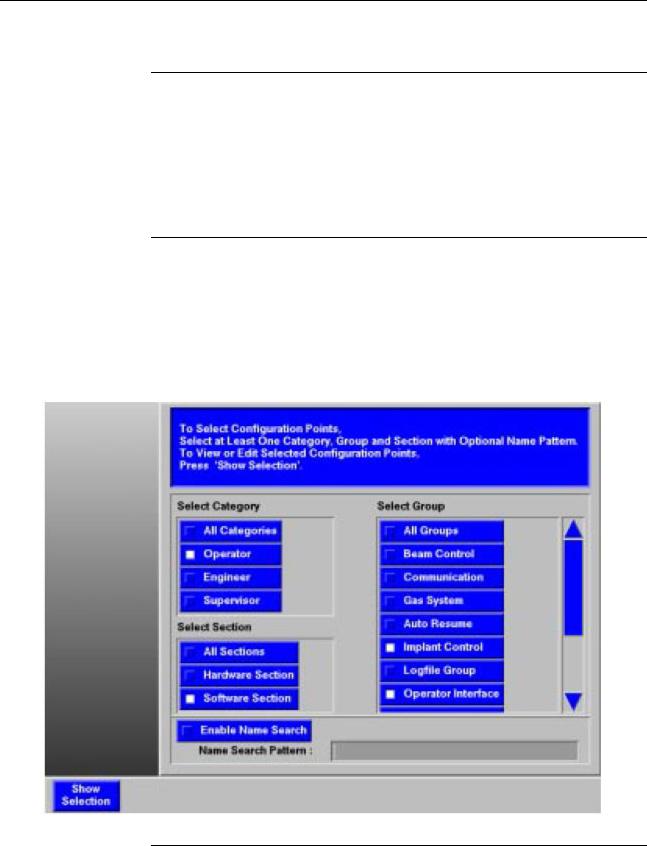
Руководство пользователя системы серии Eaton NV-8200/8250
Просмотр параметров конфигурации
Доступ к экрану Configuration Editor
Для просмотра параметров конфигурации, расположенных в экране «Configuration Editor», необходимо иметь доступ. Ваш уровень доступа должен быть задан для имени вашего логина в экране User Administration (Управление пользователями). При наличии у вас доступа у вас будет показываться кнопка Supervisor в строке меню. При выборе этой кнопки вы увидите в меню опцию «Configuration Editor».
Уровни доступа к параметрам конфигурации
При наличии у вас доступа к экрану «Configuration Editor» вы можете просматривать все параметры конфигурации. Однако у вас должен быть уровень пользователя Engineer или Administrator для редактирования отдельных параметров конфигурации. Кнопка Accept появляется только для тех параметров, которые вам разрешается редактировать.
Рисунок 3-12. Экран «Configuration Editor»
Продолжение на следующей странице
3-66 |
4640-0137-0001 Ред. A |
